Klávesa „Zobrazit okna“ má vpravo obdélník a dvě svislé čáry. Klávesa je v horním řádku vašeho klávesnice Chromebooku, mezi klávesami pro zobrazení na celou obrazovku a klávesami pro snížení jasu.
Slouží také jako klávesa F5 nebo Refresh a někdy se nazývá klávesa Windows Switcher, Overview nebo Launcher. Tento výukový program popisuje vše, co můžete dělat s klávesou Zobrazit Windows na Chromebooku.
Co dělá tlačítko Zobrazit Windows?
Hlavním účelem klávesy „Zobrazit Windows“ je poskytnout pohled na všechny otevřené aplikace nebo okna v Chromebooku z ptačí perspektivy.
Když stisknete tlačítko Zobrazit Windows, ChromeOS zobrazí miniatury aktivních aplikací nebo oken. Opětovným stisknutím klávesy Windowszavřete obrazovku s přehledem.
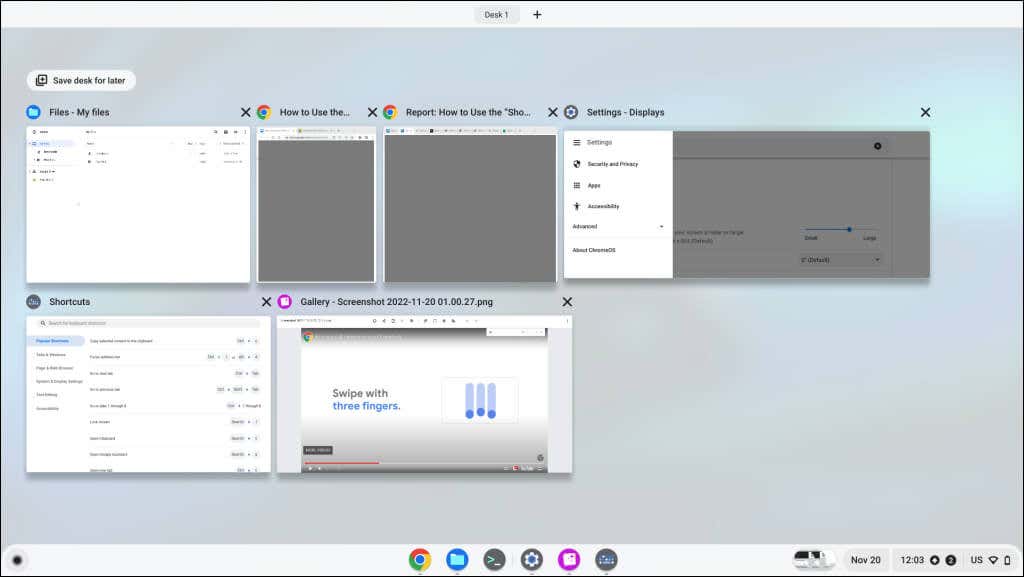
Na obrazovce přehledu můžete:
Klávesa Show Windows plní stejnou funkci jako Klávesa Mission Control na klávesnicích Apple a dotykových panelech MacBooků. Ikona zobrazení úkolu je ekvivalentem klávesy Zobrazit Windows ve Windows.
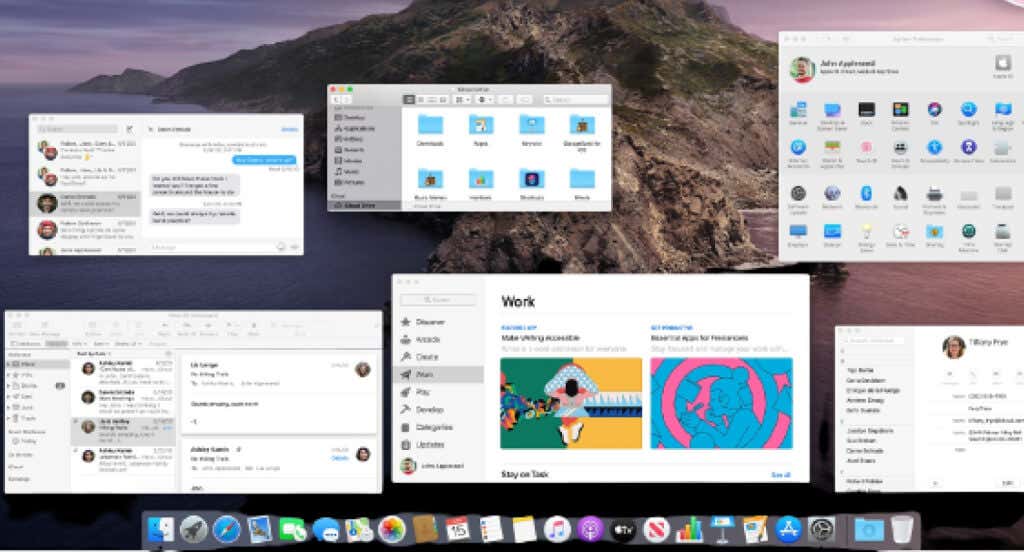
Alternativní způsoby zobrazení všech Windows na Chromeboocích
Stisknutí klávesy Zobrazit Windows je nejrychlejší způsob, jak zobrazit všechny otevřené aplikace. Obrazovku přehledu však můžete otevřít také přejetím prstem po touchpadu nebo dotykové obrazovce Chromebooku.
Používejte touchpad Chromebooku
Položte tři prsty na touchpad a přejeďte jedním pohybem nahoru. Chrome OS zobrazí na obrazovce všechna otevřená Windows. Přejetím třemi prsty po touchpadu dolů zavřete obrazovku s přehledem.

Používejte gesta na dotykové obrazovce
Na Chromeboocích s dotykovou obrazovkou přejeďte ze spodní části obrazovky nahoru a podržte ji uprostřed obrazovky.
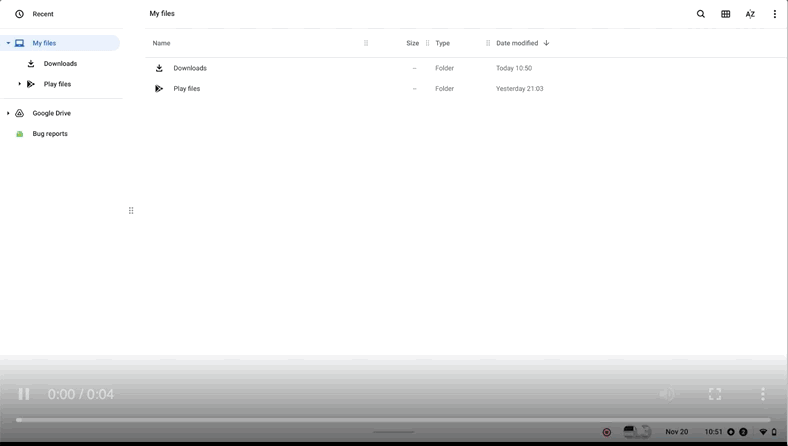
Pořizování snímků obrazovky pomocí klávesy Show Windows Key
Potřebujete klávesu Zobrazit Windows na pořizovat snímky celé obrazovky a spusťte nástroj pro snímání obrazovky pomocí klávesnice.
Stisknutím kláves Ctrl+ Zobrazit Windowspořídíte úplný snímek obrazovky..
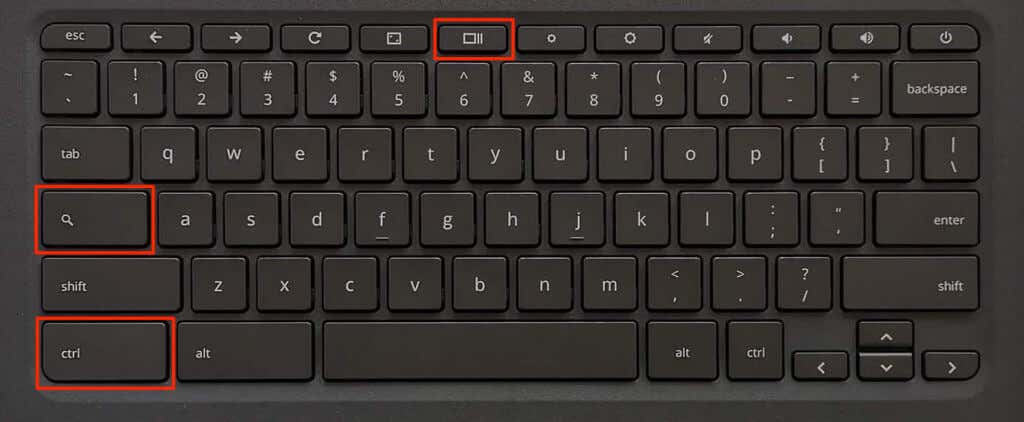
Stisknutím Shift+ Ctrl+ klávesy Zobrazit Windowsotevřete nástroj pro snímání obrazovky.
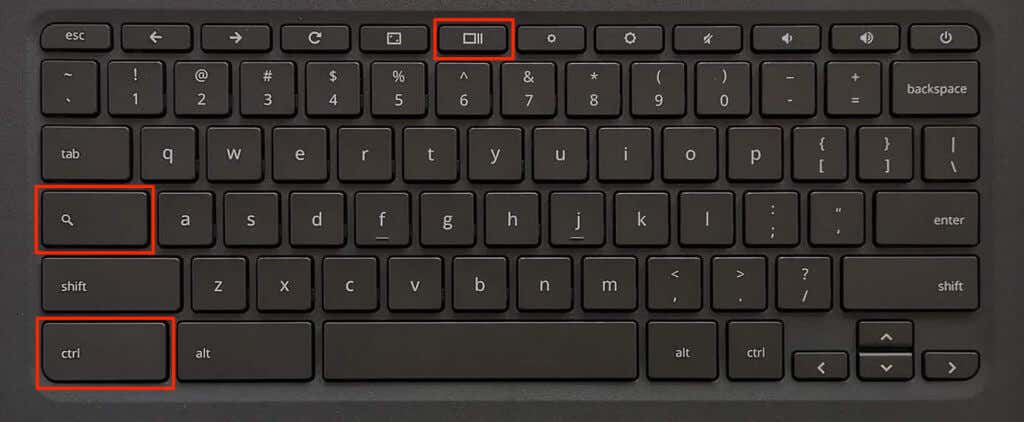
Pomocí nástroje pro zachycení obrazovky můžete zachytit částečné snímky obrazovky, snímky obrazovky oken a zaznamenejte si obrazovku. Informace o nástroji pro snímání obrazovky naleznete v tomto Webová stránka centra nápovědy Chromebooku.
Zobrazit klíč Windows nefunguje? Vyzkoušejte tyto triky
Číslo Zobrazit klíč Windows nefunguje, pokud ChromeOS považuje horní řádek za funkční klávesy. Chcete-li, aby klávesa znovu fungovala, můžete buď deaktivovat funkční klávesy, nebo změnit chování kláves v horní řadě.
Deaktivace funkčních kláves na Chromebooku
Přejděte do Nastavení>Zařízení>Klávesnicea vypněte možnost Klávesy v horní řadě považovat za funkční klávesy.
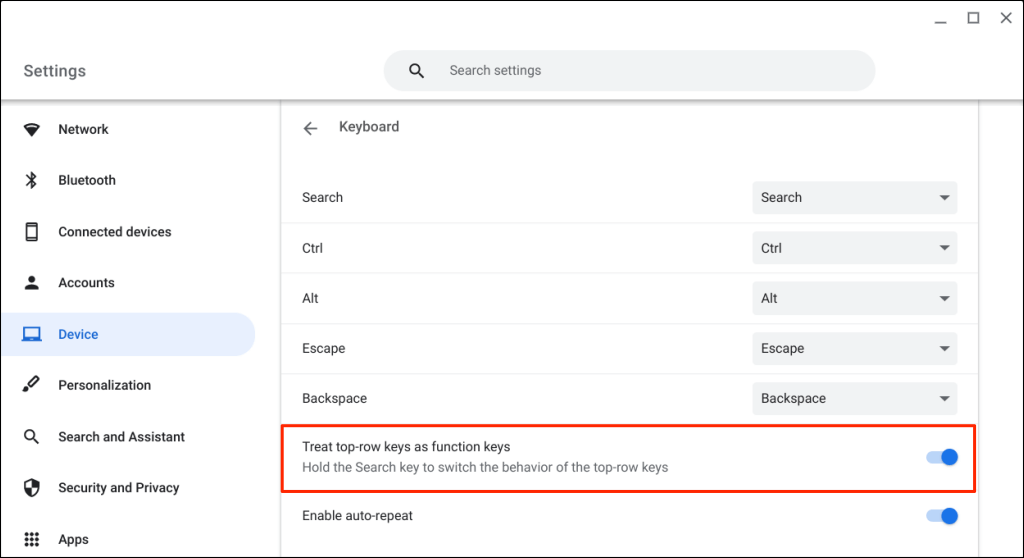
Po stisknutí klávesy Zobrazit Windows by se nyní na Chromebooku měla zobrazit obrazovka s přehledem.
Alternativní klávesy horní řady Chromebooku
Podržením klávesy Hledat přepnete chování kláves v horní řadě. To vám umožní používat jedinečné klávesy na klávesnici Chromebooku bez deaktivace funkčních kláves.
V horní řadě sloužící jako funkční klávesy podržte klávesu Hledata stisknutím klávesy Zobrazit Windowsotevřete obrazovku s přehledem.
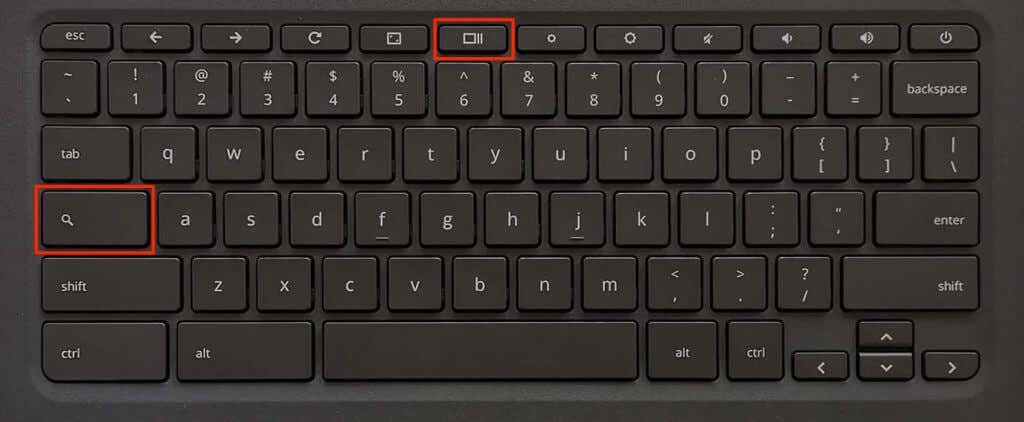
Podržte klávesu Hledata stiskněte Ctrl+ Zobrazit Windows, aby se pořídil snímek celé obrazovky.
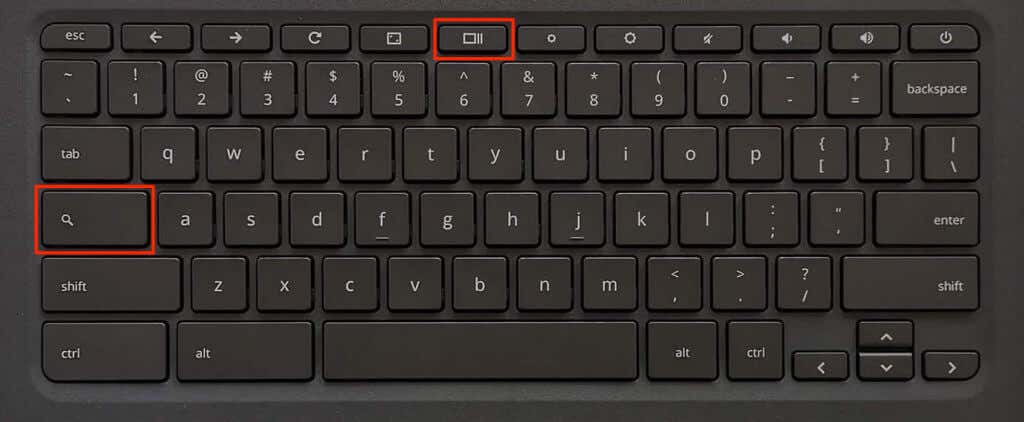
Chcete-li otevřít nástroj pro snímání obrazovky, podržte klávesu Hledata stiskněte Ctrl+ Shift+ Zobrazit Windows.
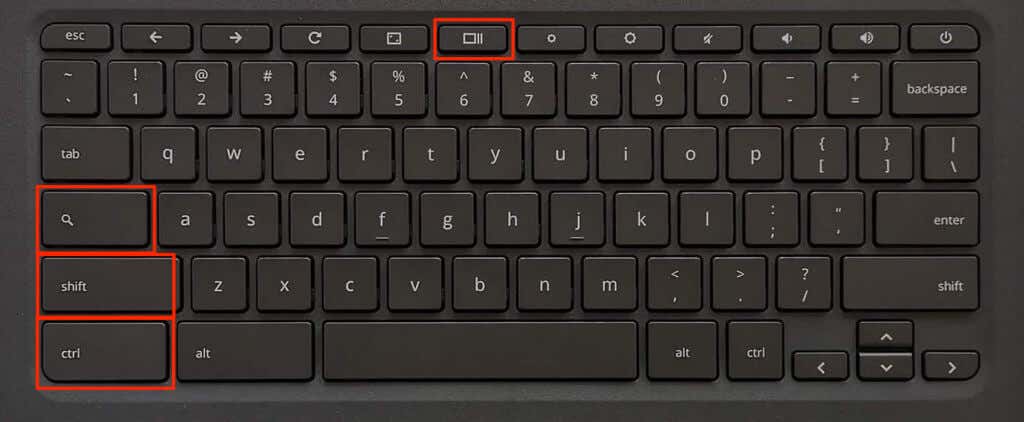
Tip pro profesionály:Stisknutím Ctrl+ Alt+ /(lomítko) zobrazíte všechny klávesové zkratky Chromebooku .
Pokud klávesa Zobrazit Windows stále nefunguje, restartujte Chromebook nebo aktualizujte jeho operační systém (Nastavení>O systému ChromeOS). Kontaktujte výrobce zařízení nebo powerwash (obnovení továrního nastavení) Chromebooku jako poslední možnost.
Udělejte více s funkcí Zobrazit okna
To je vše, co potřebujete vědět o klávese Zobrazit klávesu Windows na Chromebooku. Osvojte si klávesu Show Windows a jste o krok blíže k stát se výkonným uživatelem Chromebooku.
.